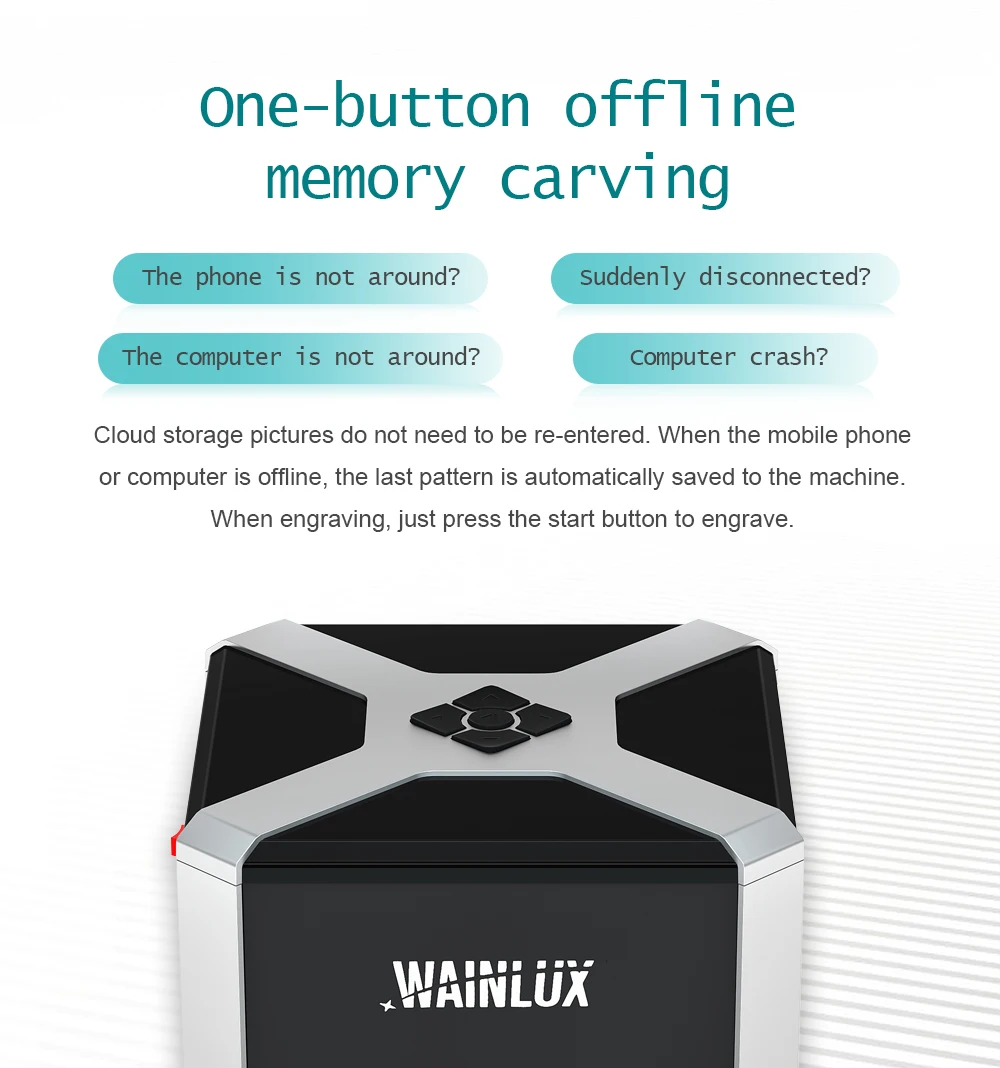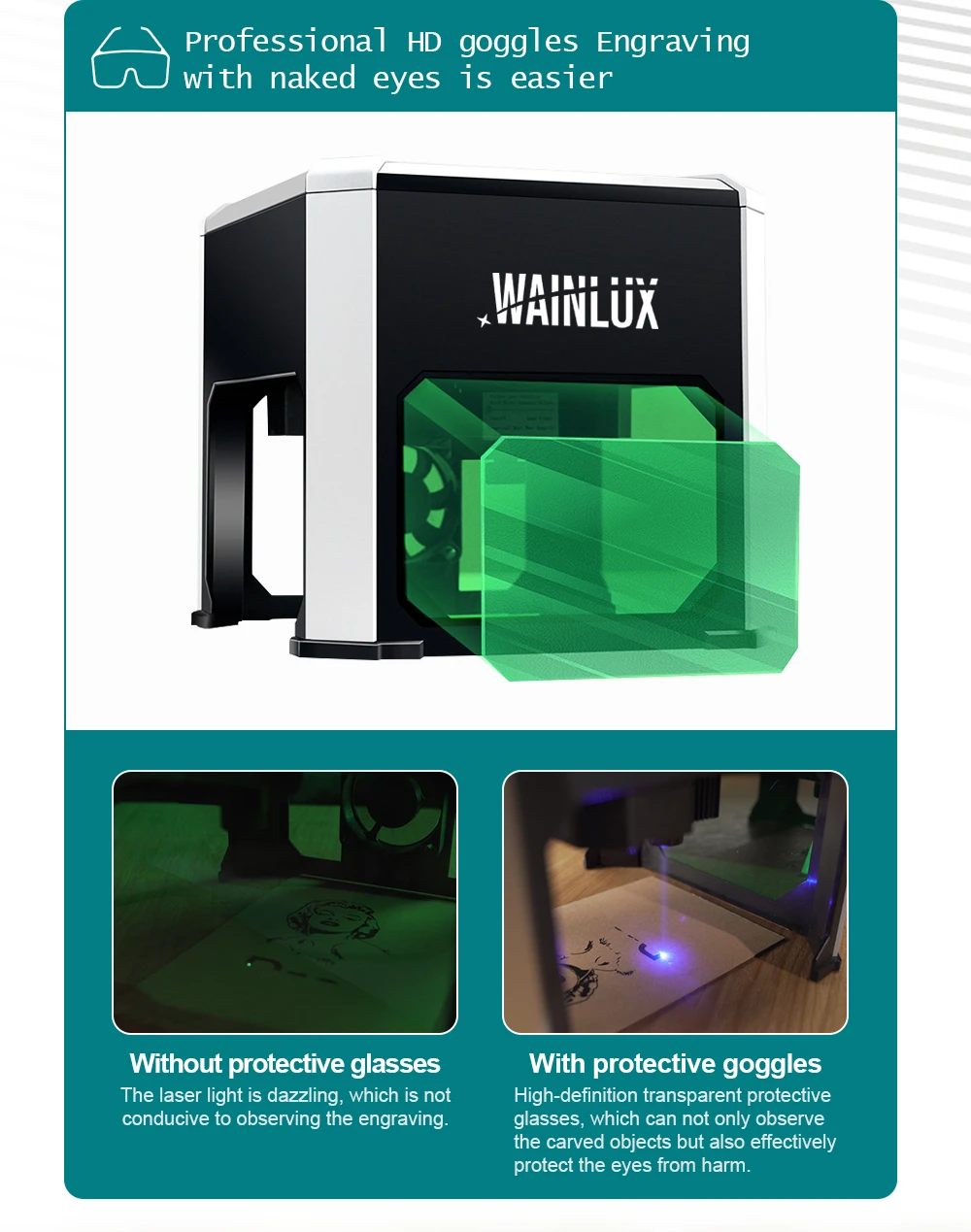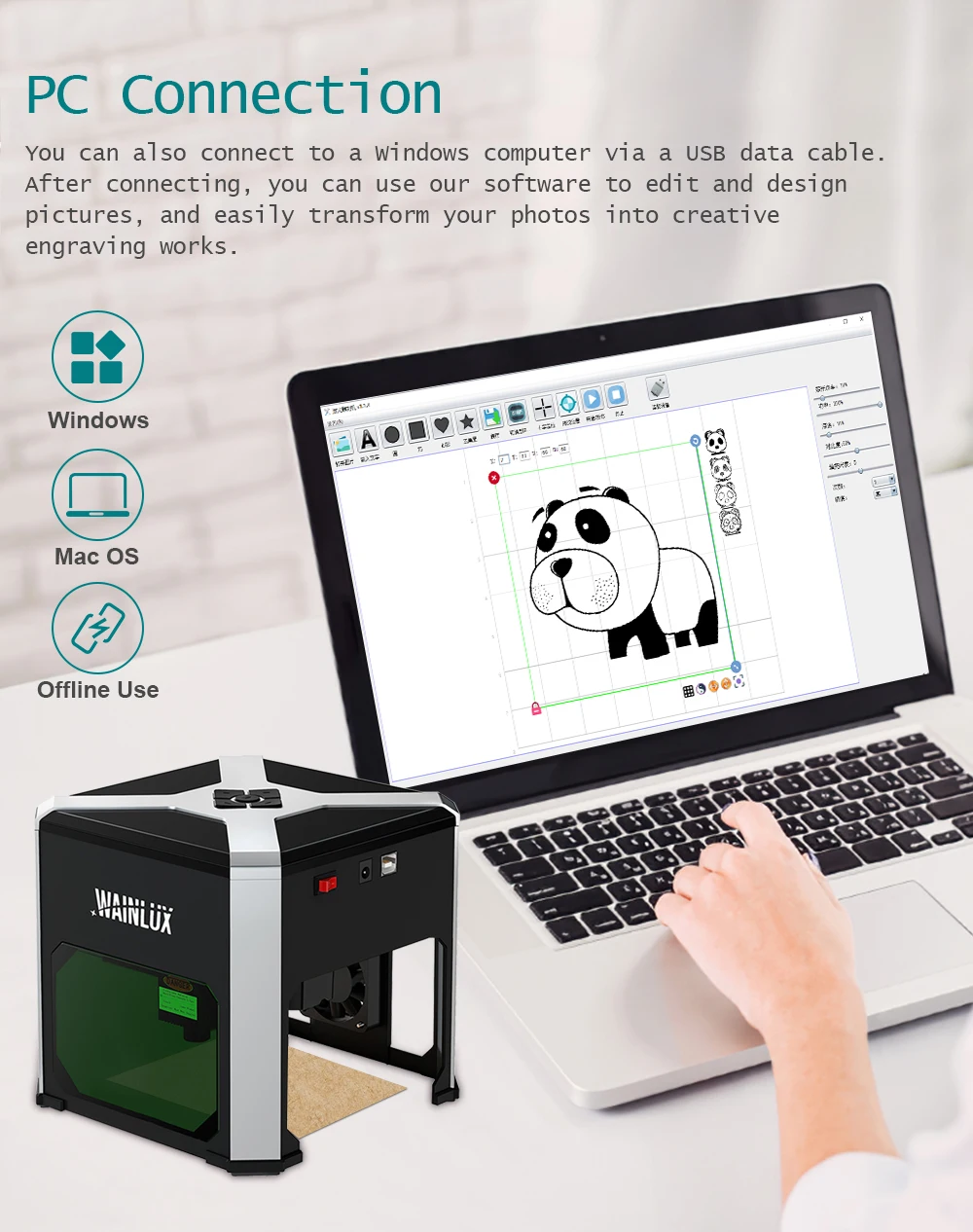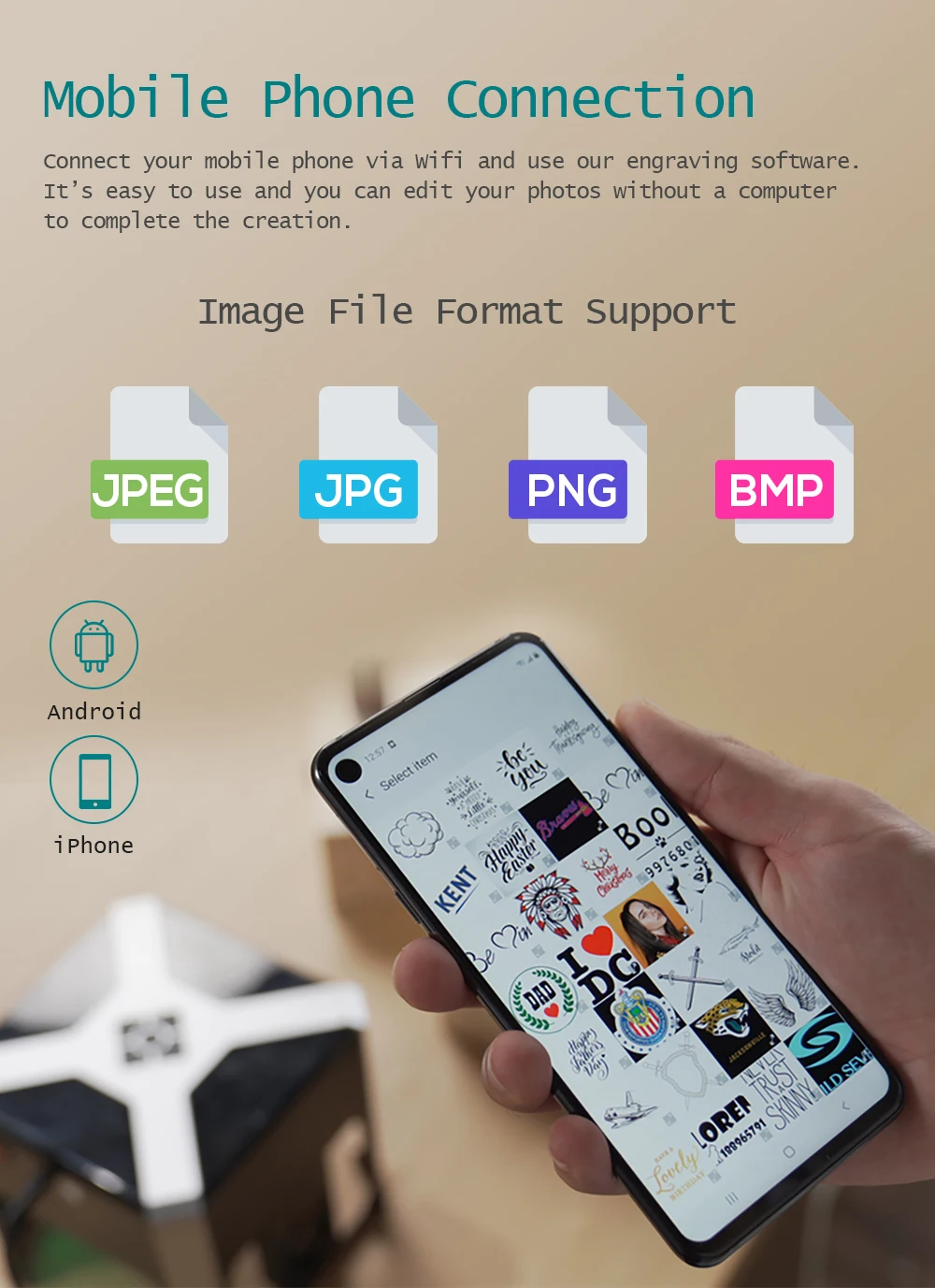Лазерный гравировальный станок WAINLUX K6 3000 мВт
Инструкции по технике безопасности
Благодарим вас за выбор нашего лазерного гравировального станка, который представляет собой высокотехнологичное оптико-электрическое механическое оборудование. Пожалуйста, внимательно прочитайте руководство пользователя и следуйте инструкциям для более эффективного использования и обслуживания оборудования.
Важное заявление
Все убытки, возникшие в результате неправильного использования или несоблюдения инструкций руководства, несет сам пользователь. Нашей компании принадлежит право на окончательную интерпретацию руководства пользователя, а также право изменять все элементы, данные и технические детали в этом пользователе. руководство.
Меры предосторожности
- Оператор должен внимательно прочитать руководство пользователя перед использованием и строго соблюдать инструкции по эксплуатации.
- При лазерной обработке могут существовать риски, и пользователь должен тщательно взвесить, подходит ли объект для лазерной обработки.
- Перерабатываемый объект и соответствующие выбросы должны соответствовать требованиям местных законов и правил.
- В этой машине используется четыре типа лазерного оборудования (сильное лазерное излучение), что может привести к следующим последствиям:
- поджечь окружающие горючие вещества;
- При лазерной обработке различных объектов могут образовываться другие излучения или токсичные и вредные газы;
- Прямое воздействие лазерного излучения может привести к телесным повреждениям. На площадке должны быть средства пожаротушения. Запрещается складывать легковоспламеняющиеся и взрывоопасные материалы на верстак и вокруг оборудования. При этом участок должен иметь хорошую вентиляцию.
- Место для использования машины должно быть сухим, свободным от помех и воздействий загрязнения, вибрации, сильного электричества и магнетизма. Температура окружающей среды должна быть в пределах 10-35°C, а влажность должна быть в пределах 5-95% (без конденсации воды).
- Рабочий объемtagе: 100-240 В переменного тока.
- Гравировальный станок и другое сопутствующее оборудование должны быть надежно заземлены перед включением в работу.
- Машина должна находиться под полным контролем в течение всего рабочего процесса. Все электропитание должно быть отключено до ухода персонала, чтобы предотвратить нештатные последствия. В случае каких-либо аварий, пожалуйста, немедленно отключите питание!
- Запрещается помещать в машину любые посторонние предметы с полным или диффузным отражением, чтобы предотвратить отражение лазера на тело человека или легковоспламеняющиеся вещества.
- Держите машину вдали от электрооборудования, чувствительного к электромагнитным помехам, иначе могут возникнуть электромагнитные помехи.
- Лазерная машина имеет высокий объемtagе или другие потенциальные опасности, непрофессионалам запрещается разбирать его.
Обратить внимание
Когда лазер включен, запрещается целиться в людей, животных и легковоспламеняющиеся предметы, чтобы избежать ожогов кожи и возгорания.
Яркость лазера вредна для глаз. Не смотрите прямо на лазер.
Держите руки подальше от машины во время работы, чтобы избежать травм.
- ВНИМАНИЕ: ВЫКЛЮЧАЙТЕ МАШИНУ, КОГДА НЕ ИСПОЛЬЗУЕТЕ.
- Выключайте машину, когда она не используется, чтобы избежать неправильного использования третьими лицами.
Обслуживание
Лазерная головка является расходным материалом. Рекомендуется отключать питание станка на 10 минут после 4-часовой гравировки и отключать питание станка на 10 минут после 1-часовой резки.
Структура продукта и аксессуары
- Фронт View
- сторона View
- задний View
- Дно View
DIMENSION
Деталь аксессуаров
- Источник питания: Питание для гравировального станка
- Кабель для передачи данных: Соедините компьютер и машину
- USB-накопитель: Содержит драйвер, программное обеспечение, электронное руководство пользователя
- Квадратная черная карта: Размещается на объекте для гравировки, чтобы следить за точкой фокусировки
- Оберточная бумага: Используется в качестве теста гравировки
- Руководство пользователя: Введение в гравировальный станок и операции
Параметры продукта
Отображение функций и фокусировка
Инструкции по настройке фокуса Laser hHad
Горизонтально поместите объект для гравировки, поместите прилагаемую крафт-бумагу, чтобы покрыть объект, затем наблюдайте за синей панелью на передней панели машины, чтобы выполнить настройку;
- Отрегулируйте фокус лазерной головки до минимального размера. Неправильная регулировка фокуса может привести к неудачной гравировке или плохому эффекту гравировки.
- Лучшее фокусное расстояние: 50-l00 мм
- Регулировка фокуса очень важна
- Вращайте лазерную головку влево и вправо, чтобы отрегулировать световое пятно до минимального размера;
- Рекомендуется держать лазерную головку на расстоянии около 50-0 мм от гравируемого объекта.
- Обратите внимание на перенастройку фокуса лазера для гравировки объектов разной высоты.
Загрузка драйвера и установка на ПК
Программное обеспечение можно приобрести следующим образом
Метод 1: Получите драйвер, программное обеспечение, фотографии и другие данные с предоставленного флэш-диска USB (Примечание: перед первым использованием скопируйте все данные с флэш-диска USB на свой компьютер в качестве резервной копии, чтобы предотвратить случайную потерю из-за неправильной эксплуатации. . )
Метод 2: Скачать в указанном webсайт
- Загрузка для Windows/MAC URL: www.dkjxz.com/down1oad/K6_Software.zip
- Гравировальный станок Скачать URL: www.dkjxz.com
URL для получения информации
- Руководство пользователя Скачать URL: www.dkjxz.com/download/K6_User-Manual.zip
- Видео URL: www.dkjxz.com/download/K6_video.zip
Путь для установки драйвера
- Введите флэш-диск USB и дважды щелкните папку: /Ol-windows/driver/WindowsO_Driver/CP210xVCPlnstaller_x64/щелкните Install/Next/C onfirm, чтобы завершить установку.
Установка драйвера Windows
Установка драйвера на ПК и онлайн-операция
Путь к установке программного обеспечения
- Введите флэш-диск USB и дважды щелкните папку: /windows/software/Laser 2.0.4(211018) / После того, как индикатор выполнения завершится, установка будет завершена /Laser.
Советы: После нажатия Laser_2.0.4 (211018), если антивирусное программное обеспечение или диспетчер ПК предложит предупредить о рисках. Лазер_2.0.4 (211018) file это установочный пакет системы Win. Если оно будет ошибочно оценено как подозрительное file,Пожалуйста, выберите «разрешить все операции», чтобы завершить установку программного обеспечения.
Онлайн-операция
- Подключите устройство к компьютеру с помощью кабеля для передачи данных Дважды щелкните значок программного обеспечения — щелкните значок «подключить устройство» — значок станет синим, чтобы завершить онлайн-соединение.
Установка драйвера Mac
Путь для установки драйвера: Войдите на USB-накопитель и дважды щелкните папку: 02_MAC/драйвер/Mac_OSX_VCP Драйвер/Введение в установку/тип установки/установка/установка завершена.
Примечание: Программное обеспечение можно установить после установки драйвера. Подробное описание работы см. в видео.
Видео установки драйвера и программного обеспечения MAC
Установка программного обеспечения Mac и онлайн-введение
Путь к установке программного обеспечения
- Войдите в USB-накопитель и дважды щелкните папку: 02 MAC /software/Laser-2.0.4/переместите значок программы вправо/ завершите установку.
Онлайн-операция
- Подключите устройство к компьютеру через кабель для передачи данных. Дважды щелкните значок программного обеспечения — щелкните значок «подключить устройство» — значок станет синим, чтобы завершить онлайн-соединение.
Введение в программное приложение на ПК
Введение в функции значков в программном интерфейсе
- Откройте
- Загрузить фотографии с компьютера
- Save.
- Сохраняйте отредактированные тексты и фотографии
- Введите текст
- Импорт текста, шрифта, размера, горизонтали, вертикали, векторизации Функция редактирования
- QR-код
- Создать QR-код
- Штрих-код
- Создать штрих-код
- Графика
- Т-ручка с круглым и квадратным ушкомtagвкл., быстрое создание
Подключиться к устройству
- Значок становится синим после того, как соединение установлено
- Документи
- Откройте ссылку; посмотрите демонстрационное видео и обратитесь к FAQ
Настройка параметров программного обеспечения
- Мощность гравировки
- Отрегулируйте уровень мощности для гравировки различных материалов.
- Скорость гравировки
- Установите скорость гравировки, скорость гравировки определяет глубину гравировки
- контраст
- Перетащите ползунок, чтобы настроить контраст текста и фотографии.
- Перетащите ползунок, чтобы настроить контраст текста и фотографии.
- Плотность заполнения; Заполнение
- Эффект заливки может быть эффективен только для векторной графики, выберите векторизацию, нажмите «Заливка» на текстовой фотографии, перетащите ползунок заливки, чтобы настроить плотность заливки.
- Время гравировки
- Установите количество раз гравировки
- Ширина; Рост
- Отрегулируйте ширину и высоту текстовой фотографии отдельно по желанию
- Пропорциональный зум
- Блокировка текста фотографии для пропорционального увеличения/уменьшения масштаба
- Черное и белое
- Обработать фотографии в черно-белые
- Оттенки серого
- Режим оттенков серого, используйте функцию гравировки фотографий для настройки оттенков серого.
- Контур
- Режим резки для каркасной резки гравировального станка
- Эскиз
- Режим эскиза, усиление 3D-эффекта контура фотографии
- Х Зеркало
- Эффект горизонтального вращения
- Y Зеркало
- Эффект вертикального вращения
- Обратный цвет
- Обратный цвет фона текста и фото
- Центр
- Один щелчок, чтобы центрировать текст и фото в предварительномview область
- Заранееview Местонахождение
- Заранееview для подтверждения положения гравировки
- Начать
- Начать гравировку
- Stop
- Остановить гравировку
Введение в загрузку содержимого интерфейса
- После загрузки текста и фотографии щелкните левой кнопкой мыши, чтобы изменить положение текста и фотографии, щелкните правой кнопкой мыши, чтобы переместить чертежную доску по горизонтали, прокрутите колесо мыши, чтобы увеличить или уменьшить чертежную доску.
- X:26 Y:30 указывают только координаты положения, где остаются текст и фото; при перемещении текста и фотографии координаты будут меняться в зависимости от разных позиций.
Очистить текст и фото на чертежной доске
Щелкните левой кнопкой мыши, чтобы повернуть текст и фото на 360°.
Щелкните левой кнопкой мыши и перетащите, чтобы увеличить/уменьшить текст и фотографию.
Загрузка программного обеспечения и онлайн на мобильных устройствах
Загрузка и установка программного обеспечения
- Способ 1: загрузка приложения URL: www.dkjxz.com/download/K6_APP.zip
- Метод 2: Отсканируйте QR-код для загрузки.
URL для получения информации
- Руководство пользователя Скачать URL: www.dkjxz.com/download/K6_User-Manual.zip
- Видео URL: www.dkjxz.com/download/KG_video.zip
Внимание
- Для системы Android откройте браузер, чтобы отсканировать QR-код для загрузки;
- Соответствующие полномочия должны быть разрешены после успешной установки;
Подключить приложение к машине
- Подключить машину к источнику питания;
- Активируйте функцию Bluetooth в мобильном телефоне;
- Откройте программу гравировки в телефоне, нажмите «Нет связи» в правом верхнем углу для автоматического поиска устройства;
- Затем нажмите «Гравировщик-000###»;
- Примечание: «000###» представляет собой серийный номер машины.
- Подождите 1 ~ 2 секунды, пока в правом верхнем углу не отобразится «Подключено», что означает, что приложение успешно подключилось к машине, затем перейдите к следующему шагу.
Введение в программное приложение на мобильных устройствах
Знакомство с интерфейсом программы (загрузка)
- настройка
- Новое руководство пользователя/Отзывы/Пользовательское соглашение и положения о конфиденциальности/Оборудование/Настройка языка
- Загрузить фотографии для гравировки
- Добавить фотографии из альбома
- Добавить фотографии из Галереи
- Делайте фотографии через камеру
- Программное обеспечение Встроенная графика
- Добавить граффити
- Текстовое фото самостоятельного рисования
- Редактировать текст
- Добавить QR-код
- QR-код, штрих-код
- Разрезание
- Индивидуальная резка, круглая резка, квадратная резка
- Фото или текст
- (Контент может быть наложен) Ввод текста Загрузить фото из альбома Снять с помощью камеры Добавить фото из библиотеки материалов
- ластик
- Изменить фотографию с помощью стирания
Знакомство с программным интерфейсом (загрузка контента)
- контраст
- Перетащите ползунок, чтобы настроить контраст текста и фотографии.
- АВСD АВСD АВСD
- Контраст 16 Контраст 50 Контраст 80
- Черное и белое
- Обработать фотографии в черно-белые
- Оттенки серого
- Режим оттенков серого, используйте функцию гравировки фотографий для настройки оттенков серого.
- Контур
- Режим резки для резки wi reframe гравировального станка
- Эскиз
- Режим эскиза, усиление 3D-эффекта контура фотографии
- Режим эскиза, усиление 3D-эффекта контура фотографии
- крутка
- Может вращаться на 90 градусов, 180 градусов или 360 градусов
- Обратный цвет
- Обратный цвет фона текста и фото
- Отражающий
- Эффект горизонтального вращения, Эффект вертикального вращения
Введение в программный интерфейс (загрузка контента)
- Ширина
- Установить ширину гравировки
- Высота
- Установить высоту гравировки
- Коэффициент блокировки
- Масштабная гравировка
- размер пропорционально
- Позиционирование региона
- Заранееview Положение гравировки Определение положения гравировки
- Выбор материала
- Встроенные материалы приложения, которые можно напрямую выбирать на основе материалов для гравировки.
- Добавить материалы
- Добавляйте и устанавливайте материалы, название материала/мощность лазера/скорость гравировки
- Мощность лазера
- Отрегулируйте уровень мощности для гравировки различных материалов.
- Скорость гравировки
- Настройка скорости гравировки, скорость гравировки определяет глубину гравировки
- Время повторения
- Он представляет собой количество раз гравировки
- Загрузка контента
- Когда процесс переноса завершен на 100%, можно начинать гравировку.
- Высекает прогресс
- Покажите мне прогресс скульптуры
- приостановить
- Приостановить гравировку
- Stop
- Остановить гравировку
- Save.
- Сохраните текущий контент гравировки и view в альбоме телефона
- Гравировка завершена
- Текущее содержимое было выгравировано
FAQ
К6 часто задаваемые вопросы
Нет ответа от машины при включении
- Нет электропитания: проверьте розетку и выключатель, а также розетку машины, чтобы убедиться, что они правильно подключены к нормальному источнику питания.
Его нельзя подключить к компьютеру
- USB-кабель не подключен: проверьте интерфейс USB-кабеля для передачи данных на машине и компьютере, чтобы убедиться, что он правильно подключен. Интерфейс USB на передней панели некоторых настольных компьютеров недействителен, лучше подключаться к интерфейсу на задней панели.
- Драйвер установлен неправильно: установите драйвер в соответствии с инструкциями. После завершения установки компьютер распознает устройство как последовательный порт, что означает, что с аппаратным подключением все в порядке.
- Другие особые проблемы: отсоедините USB-кабель для передачи данных и кабель питания, выключите питание машины на 5 секунд, а затем снова попробуйте подключиться.
Нет ответа от приложения телефона при подключении к машине
- Неправильное соединение Bluetooth: убедитесь, что оно подключено к Bluetooth, выпущенному машиной. Подробную информацию см. в разделе «Подключение приложения» в руководстве пользователя.
- Несовместимость: в случае ненормального подключения из-за несовместимости недавно выпущенного телефона или обновленной системы, пожалуйста, свяжитесь с нашей службой поддержки клиентов с экранами горячей конфигурации телефона, чтобы получить техническую поддержку как можно скорее.
Неглубокий эффект гравировки или отсутствие следов
- Неточная фокусировка: обратитесь к разделу «Настройка фокуса» в руководстве пользователя, чтобы правильно настроить фокус.
- Скорость гравировки: Слишком высокая скорость из-за короткого времени горения. Пожалуйста, прочитайте «Параметры гравировки» в Руководстве пользователя, чтобы отрегулировать параметры.
- Цвет фото слишком светлый: добавленное фото должно быть четким. Если линия слишком тонкая или цвет слишком светлый, это напрямую повлияет на эффект гравировки.
- Положение объекта для гравировки: если объект расположен наклонно, фокусное расстояние лазера фиксировано, поэтому объект должен располагаться горизонтально параллельно станку; в противном случае неточное фокусное расстояние приведет к плохому эффекту гравировки.
Автономная гравировка неожиданно останавливается
- Фотография загружается не полностью при подключении к компьютеру, пожалуйста, загрузите фотографию еще раз.
Неточный фокус
- Прочтите «Фокус» в Руководстве пользователя. Для фокусировки используйте желтую пластину для фокусировки, поставляемую с камерой. Если фокусировочная пластина отсутствует, ее можно заменить тонким и грубым желтым или белым картоном, чтобы снова сделать фокус. Пожалуйста, свяжитесь со службой поддержки онлайн для получения соответствующей информации.
Документы / Ресурсы
Рекомендации
- Руководство пользователя
WAINLUX лазерный гравер K6Материал: АБС-пластикМодель управления: ШИМОперационная система: WIN-7/8/10; IOS, AndroidПрименимые Материалы: бумага/щепы/пластик/камень/LeathWare/тканьСпецификация интерфейса: лазер 3000 МВтДлина волны: 450нмРабочая зона: 80*80 ммОбщая мощность: 17 ВтВыходная оптическая мощность: 3 ВтПоддерживаемый Графический Формат: JPG/ JPEG/ BMP/ TIF/ GIFИзображение Размеры: 0,05 ммНапряжение питания машины: 12 В 2 АМетод установки линии управления: Нет необходимости устанавливать машину.Лучший Диапазон фокусировки: 30-50 ммЛучшая длина Фокуса: 100 ммПредупреждение о безопасности: Предупреждение ющие знаки, если машина двигается или переворачивается, лазер будет выключен автоматически.Рекомендуемая Прикладная машина: компьютерное гравировальное программное обеспечение, мобильный телефон, программное обеспечение для гравировкиРазмер продукта (Д x Ш x В): 172x172x162 ммХарактеристика:1. Защита: используя чувствительный 3-х осевой акселерометр для motion, обмана, это заметят случайного движения во времяРаботает, и Wainlux немедленно отключится.2. Маленький размер. Мощный лазер.3. Мобильный телефон или компьютер могут работать непрерывно в автономном состоянии, и в то же время, Последний Шаблон может быть зазапоминан и выгравирован вручную. Путем включения одной кнопки для автономной гравировки, вы можете установить ваш Wainlux гравировать без постоянного подключения.4. Благодаря инновационным рельсам и безосновательному дизайну, Wainlux может гравировать предметы любого размера до тех пор, пока они остаются Горизонтально стабильными под оси XY лазера.5. Выгравируйте свой дизайн практически на любом объекте: металлическая краска-спрей, кожа, дерево, бамбук, пластик, бумага.6. Максимальная Настройка, прочный дизайн.Советы:1. Продукт представляет собой станок для лазерной резьбы для домашнего использования, инструмент, не может сравниться с лазерной резьбы для промышленного использования.2. Не используйте лазерную головку, чтобы указывать на человека или скот, не используйте лазер, чтобы указывать на глаза людей.3. Лазер имеет мощность. Воздействие кожи на лазер строго запрещено.4. Не следует останавливать катушку во время работы, это приведет к повреждению.5. Этот продукт не подходит для детей в возрасте до 14 лет.6. Программное обеспечение может поддерживать операционную систему: WIN-7/8/10; IOS, Android.7. Не падайте и не столкнетесь с продуктом.8. Корпус с технологией лазерной резки, острым краем, пожалуйста, аккуратно Возьмите вверх и вниз, чтобы предотвратить появление царапин.9. Металл, стекло, кристалл и прозрачный или полупрозрачный материал не могут быть выгравированы.10. Цвет изделия может незначительно отличаться из-за фотографии и разных мониторов, и размер может быть немного изменен из-за ручного измерения. Мы будем признательны за ваше понимание.11. Вам может потребоваться временно закрыть программное обеспечение antiviruss перед загрузкой программного обеспечения. В противном случае некоторые файлы в программном обеспечении будут ошибочно приняты для viruss и удалены программным обеспечением antiviruss.12. Пожалуйста, в соответствии с руководством пользователя, чтобы управлять машиной. После 20 минут работы, нужно сделать перерыв, не может работать непрерывно в течение длительного времени.
^ V ^ часто задаваемые вопросы1. Машина не имеет ответа после включения.
1) Проверьте, правильно ли вставляется штепсельная вилка устройства в розетку;
2) Проверьте, включен ли блок питания и включен ли выключатель;
3) Проверьте, включен ли красный выключатель питания на машине.
2. Устройство не подключено к компьютеру.
1) Проверьте, правильно ли подключается usb-кабель к компьютеру (кабель должен быть подключен к порту на задней части настольного компьютера), и устройство нормально подключено;
2) Проверьте, включен ли красный выключатель питания на машине, является ли лазер слегка ярким и т. д.
3) Проверьте, установлено ли программное обеспечение драйвера на компьютере. Если во время установки Есть изъятие, Выключите компьютер и перезагрузите его, а затем повторно установите программное обеспечение драйвера;
4) Проверьте, является ли компьютер нормальным. Сканируйте и убивайте вирусы, перезагрузите компьютер и повторите попытку;
5) Вытяните usb-кабель и разъем питания и подключите их снова через 5 секунд.
3. Когда мобильное приложение подключено к машине, ответа нет.
1) Проверьте, включен ли красный выключатель питания на машине, является ли лазер слегка ярким и т. д.
2) Проверьте, является ли телефон нормальным. Сканируйте и убивайте вирус, перезагрузите телефон и повторите попытку;
3) после включения устройства устройство может быть подключено только один раз. Если машина или мобильное приложение отключены на полпути, устройство может быть подключено только после перезапуска машины и мобильного приложения;
Чтобы подключить устройство к мобильному приложению, устройство должно быть включено и вернуться в режим ожидания. Откройте мобильное приложение для подключения устройства.
4. Машина не может выгравировать узоры
1) лазерный модуль плохо фокусируется: РегулировкаLФокус aserВ соответствии с руководством пользователя.
2) Проверьте, есть ли какой-либо мусор в выходе на светильник лазерной головки. Если таковые имеются, удалите их перед гравировкой
3) Проверьте параметры мощности и глубины гравировки, и они не могут быть установлены слишком маленькими.
5. Нечеткая гравировка
1) протирайте светильник лазерной головкой спиртом для удаления пыли или замеров;
2) Увеличьте глубину гравировки до достижения желаемого эффекта гравировки (глубина и мощность гравировки должны быть увеличены или уменьшены повторно в зависимости от желаемого эффекта);
3) Проверьте, находится ли машина на плоской подошве. Устройство должно быть помещено на стол уровня при работе.
4) импортированное изображение должно быть четким и его цвет не должен быть слишком светильник, что повлияет на эффект гравировки.
6. Вопросы об одном ключе гравировки линии
1) гравировка останавливается на полпути: изображение не загружается полностью; Повторно загрузите изображение;
2) Нет узоров или узоров неясны: параметры мощности гравировки и глубины не установлены правильно при загрузке изображения;
3) есть дополнительные линии, когда изображение выгравировано: компьютер может иметь вирусы; Убить вируса компьютера; Перезагрузить компьютер; Повторно загрузить изображение.
^ V ^ защита после продажи1. Если у вас отсутствуют детали или аксессуары, пожалуйста, свяжитесь с нами в течение 3 дней после получения посылка, и мы отправим вам замену бесплатно.2. Если есть какие-либо проблемы с продуктом, который не может быть использован в обычном режиме, пожалуйста, свяжитесь с нашей службой поддержки клиентов, Предоставьте фотографии и рабочие видео, подробное описание проблемы с продуктом, И у нас есть профессиональная команда, чтобы решить проблему продукта для вас. ^ V ^3. Если посылка потеряна или повреждена, пожалуйста, сначала свяжитесь с курьером, чтобы найти или компенсировать ее.4. Если у вас есть какие-либо проблемы, пожалуйста, не спешите возбуждать споры, пожалуйста, свяжитесь с нами, мы решим для вас, пока вы не будете удовлетворены.
^ V ^ доставка
1. После оплаты мы доставим Вам товары в течение 72 часов. Пожалуйста, подтвердите, что ваш адрес и почтовый индекс верны. Если ваш адрес или почтовая ошибка привели к тому, что посылка не может быть успешно отправлена или возвращена, пожалуйста, свяжитесь с нами вовремя.2. Если вы не можете найти свою логистическую информацию, пожалуйста, свяжитесь с нами, и мы будем отслеживать ее для вас.3. Время доставки определяется перевозчиком и не включает выходные и праздничные дни. Сроки доставки могут меняться, особенно во время курортного сезона.
История изменения цены
*Внимание! Указанная стоимость 15501.22 уже могла изменится.
| Месяц | Мин. | Макс. | Цена |
|---|---|---|---|
| 30.09.2023 | 19686.51 | 20080.65 | 19883 руб. |
| 30.08.2023 | 15966.73 | 16285.48 | 16125.5 руб. |
| 30.07.2023 | 19376.39 | 19764.14 | 19570 руб. |
| 30.06.2023 | 19221.49 | 19605.83 | 19413 руб. |
| 30.05.2023 | 15346.17 | 15653.94 | 15499.5 руб. |
| 30.04.2023 | 18911.12 | 19289.42 | 19100 руб. |
| 30.03.2023 | 18756.66 | 19131.47 | 18943.5 руб. |
| 02.03.2023 | 18601.5 | 18973.43 | 18787 руб. |
Видеообзор
1. ✅ Обзор Wainlux K6
Видео:
2. Лазерный гравер ЧПУ 3000мВт с AliExpress -CNC Laser Engraver KKmoon DIY 3000 MW Logo Mark Printer-
Видео: Mark Bizin
3. Лазерный гравировальный мини станок с ЧПУ Wainlux K6 3000 МВт с AliExpress
Видео: Товары AliExpress
4. НА ЧТО СПОСОБЕН САМЫЙ ДЕШЕВЫЙ ЛАЗЕРНЫЙ ГРАВЕР С АЛИЭКСПРЕСС!
Видео: iShopper
Отзывы покупателей
*о других товарах на сайте
Отзывы о Мини-лазерный гравер Wainlux k6 3000 МВт с поддержкой приложения/ПК
Здесь вы можете оставить свой отзыв о данном товаре.
Источник информации о товаре: Aliexpress.ru (1005001808117028)| Источник видеообзоров: Youtube.com
Не так давно на Kickstarter был запущен “самый компактный, мощный и простой в использовании” лазерный гравер Wainlux K6 примерно за $159. Сейчас он стал доступен для предварительного заказа на GearBest за $129.99 как Alfawise C50. Но это ошибка, поскольку это разные продукты, хотя и имеют очень похожие характеристики.
Тем не менее, эти типы устройств очень интересны, особенно Wainlux K6, которому уже удалось собрать в кампании более $200,000 почти от 1400 спонсоров. Итак, давайте рассмотрим оба этих продукта.

Ключевые особенности и характеристики:
-
- Лазер – лазерный модуль (синего цвета) OSRAM Semiconductor
- Мощность лазера – до 3000 мВт, 100 регулируемых уровней мощности
- Площадь гравировки – 8 x 8 см
- Скорость гравировки – не более 1500 мм / мин
- Разрешение – 508 dpi регулируемый
- Оценка срока службы – 10 000 часов
- Поддерживаемые материалы – бумага-картон, ткань, дерево, кожа, войлок, пластик, бамбук, резина, акрил, металлическое покрытие, краска и так далее…
- Непрерывное рабочее время – до 8 часов без перегрева
- Интерфейс подключения – WiFi или USB
- Разное – кнопки D-Pad сверху для управления
- Питание – AC 110-220 В, 47-63 Гц
- Вес – 900 грамм
- Материалы: ABS + алюминиевый сплав

Wainlux K6 можно управлять вашим смартфоном с iOS 10+ или Android 4.4+ через WiFi, а также с помощью компьютера или ноутбука под управлением Microsoft Windows или Mac OS через USB или WiFi. Все что вам нужно сделать, это загрузить фотографию в формате JPEG / JPG / PNG / BMP и начать гравировку. Судя по информации, предоставленной компанией, похоже, что нет специального приложения для установки на телефон, и как только вы подключитесь к точке доступа WiFi лазерного гравера, будет установлен ярлык, который позволит вам начать работу.
Если вы хотите получить одно из оставшихся вознаграждений, вы должны ожидать, что ваш лазерный гравер Wainlux K6 будет отправлен вам не раньше, чем в сентябре 2020 года. Это их третья модель после K2 и K4, поэтому не должно быть никаких проблем.
Лазерный мини гравер AlfaWise C50

Лазерный мини гравер Alfawise C50 имеет аналогичный кубический дизайн и зеленое защитное стекло, но технические характеристики не так хороши, как у Wainlux K6:
-
- Лазер – лазерные диод OSRAM
- Мощность лазера – до 1600 мВт
- Площадь гравировки – 10 x 9 см
- Разрешение – 508 dpi регулируемый
- Оценка срока службы – 10 000 часов
- Поддерживаемые материалы – “множество материалов”, включая дерево, бумажные изделия, бамбук, кожу, пластик, керамику, “оксид или лак металла”
- Интерфейс подключения – WiFi
- Разное – одна кнопка для повторения гравировки, G-Sensor для обнаружения падения или столкновения и остановки работы
- Питание – 5 В / 2 A или 12 В / 2 A
- Размеры – 24 x 24 x 17.40 см
- Вес – 900 грамм
- Материалы – ABS + алюминиевый сплав

Устройством поддерживает работу с Windows, Android или iOS. Однако пока получится найти только приложение “Mini laser engraving machine” в магазине Apple. И неясно когда станет доступно приложение для Android и программа для Windows. Прошивка устройства также может быть обновлена через приложение.
На самом деле Alfawise C50 является не таким уж и плохим, поскольку основные отличия заключаются только в мощности лазера и отсутствии USB порта. Также неясно, может ли он печатать на всех материалах, поддерживаемых Wainlux K6. Выпуск Alfawise C50 должен начаться немного раньше, чем у его конкурента, так как Gearbest планирует начать поставки 6 августа.
Выражаем свою благодарность источнику из которого взята и переведена статья, сайту cnx-software.com.
Оригинал статьи вы можете прочитать здесь.
Showing posts from November, 2020
Cutting mode on the Wainlux K6 engraver is much faster than the other engraving modes. This is because rather than scanning back and forth like a traditional printer, it follows the contours of the image. The test piece below is a good example that shows even complex contours — with lines inside lines — are possible in Cutting mode. Cutting mode is not just for cutting. With the right settings, it can be used to trace an image in wood or other materials. The obvious limitation is that you can’t fill areas. With a little forward planning, it is possible to combine faster engraving of lines with slower engraving of more detailed areas. The equivalent image in Black or Greyscale mode takes around 45 minutes. Using the logo from my daughter’s business, I ran some tests for the cutting options. In all cases the engraving size is 70mm in diameter. Any settings that are not mentioned are left at their defaults. You will not see much difference in the photos, but please read the desc
There are many different ways to find the right place to put your engraving. One of the simplest methods is to cut a square, with a few markers. Using this square you can place your object to be engraved, overlay it with the template in the position you are about to engrave, and then use the engraver preview function to align the preview laser with the square template. This article shows one of the most simple templates. It’s also a good exercise for practising alignment, one of the keys to a perfect result. Firstly, create an 80mm x 80mm square, with 0.2 point lines marking out 1,2,3,4 and 5mm in from the edge. This is printed out onto the card or other material that you will use as your template. You can download the image here . The next step is to cut a hole by following the 5mm line. This will remove the central 70mm of the template (80mm minus 5mm from each edge). Put the printed card under the engraver, and tape it down if it is raised from the surface underneath. Remember
Making a decorated text engraving is easier than you think. There are a wealth of resources to help do this, and with a little knowledge of graphics software, you can quickly produce something that looks amazing. here’s a quick example that took 5 minutes, including finding the resources I needed: The image was found on Pixabay , a site full of free, commercial resources with no attribution required. It’s a good place to start until you need something a little more specialised. Search for keywords such as «banner» and «ornament», along with filtering on black and white images only. I downloaded it in PNG format, which is generally higher quality than the equivalent sized JPG image. If you are comfortable with the SVG format and your software can import it, this is the best format which scales to any size perfectly. You can specify the download dimensions for PNG and JPG formats. You should calculate for at least 300dpi (dots per inch) in your final engraving
This image shows the word hello This article relates to having problems with your engraver. After 1 day of use, my engraver stopped working correctly, I am not sure what caused this but I wanted to get to the bottom of it and get my engraver working again. If this happens there are a couple of things you can do to resolve this. The first thing I would recommend is to use the buttons on top of the engraver and set the laser to go to the top left corner — once in place hold down the Play/Pause button for a few seconds and let go (make sure you have a piece of card in place to engrave on). This should act like a mini reset and could fix your problem. For me this did not work. I then decided to take the machine apart. Disclaimer: I will not be held responsible for any damage you may cause to yourself and/or your laser engraver when doing this. Anything done is at your own risk! First flip your machine over and undo the screws that you see Remove the back cover I checked to see if there w
This article relates to engraving from the phone apps. The PC app behaves differently and does not preview the engraving area in the same way. The Wainlux K6 Engraver is capable of engraving or cutting up to 8cm x 8cm. In many cases, you may want to work with a much smaller image. But I recommend your overall image is still 8×8. Take this image as an example, which is approximately 60mm high. I can very easily import the image, drag it around and find the right place to engrave my item. By itself, this is no problem, and only involves a little bit of manipulation. But there are two issues here: This is part of a set of letters to be engraved on wooden discs. I need to do this consistently for each disc, with the letters in the same place on each one. Whether it is a collection or disparate engravings, I have to manipulate the position every time. If I want to work smarter, I can export each letter in an 8cm x 8cm image. In my design program I can use guides to get each letter positione
There are two ways of engraving in the apps. You will find settings for carving and for cutting. This is a screenshot from the Android app: Carving Depth You can think of the carving mode as a printer. It takes an image and it «prints» it to the material, moving left to right, top to bottom. The strength dictates how deep the engraving is etched into the material. Carving applies to the following Picture Processing modes: Black and White (Panda 1) Grayscale (Panda 2) Sketch (Panda 4) Cutting Depth This setting applies to two engraving actions: Picture Processing mode Cutting (Panda 3) Shapes When in cutting mode, or when engraving shapes, the engraver head will follow the contour of the image. The laser will not try to replicate the width of a line or fill a coloured area, it will draw the finest line possible around the contour. Depending on your Picture Processing mode and content of your image, you will only need to set the related settings. For example, when in sketch mo
The link below will take you to a PDF download. This template is designed to help you position your K6 Engraver and objects accurately. Simply place the object in the engraving square, using the various markers to assist. Then place the engraver in its marked position. I am not claiming this to be either elegant or pixel perfect. But it is a good starting point for simplifying the process and getting to the fun bits! Make sure you print at 100% scale. Download link — https://drive.google.com/file/d/1xdVlMJC9TGClP5KqZOtkLowLXnyBYQ-H/view?usp=sharing Second version — bolder lines, clearer engraving square (more ink!) — https://drive.google.com/file/d/1_hoZAzjFVuzRH5InXvLB_EL6NnK95s-c/view?usp=sharing
There are numerous versions of the software as it evolves. The package is developed in Java and so requires the installation of the Java virtual machine. As I already have this, I can’t comment on whether it will automatically install if it is absent. The versions are listed below with the most recent first. December 29 2020 The latest downloads are found in the link below. At the time of writing, these are extremely slow, and can take 2-3 hours to download. Make sure you select the downloads for «K6» and the operating system you are working with. There is a mirror of the field here on a Google drive. It is the same files, but download many times faster than the Wainlux-provided site. Google Drive mirror Wainlux download site November 15 2020 *** As of December 29 2020, THESE LINKS ARE NOW GONE *** The following software and firmware versions are tested by several owners and working. This is version 1.1.2 There are 2 identified issues: The maximum engraving area is 80mm w
Welcome to this unofficial blog on how to get the most from your Wainlux K6 Engraver. It’s less of a blog, and more of an organic instruction manual, curating what we know in one place. At the time of starting this blog, the Kickstarter early adopters are starting to receive their machines and working through that interesting time of a Kickstarter project, where things aren’t always perfect! This is a living blog where the information will change over time. Make sure you take note of software and app versions, and platforms for software. Good luck, enjoy the journey and not just the destination!



 Когда лазер включен, запрещается целиться в людей, животных и легковоспламеняющиеся предметы, чтобы избежать ожогов кожи и возгорания.
Когда лазер включен, запрещается целиться в людей, животных и легковоспламеняющиеся предметы, чтобы избежать ожогов кожи и возгорания. Держите руки подальше от машины во время работы, чтобы избежать травм.
Держите руки подальше от машины во время работы, чтобы избежать травм.